




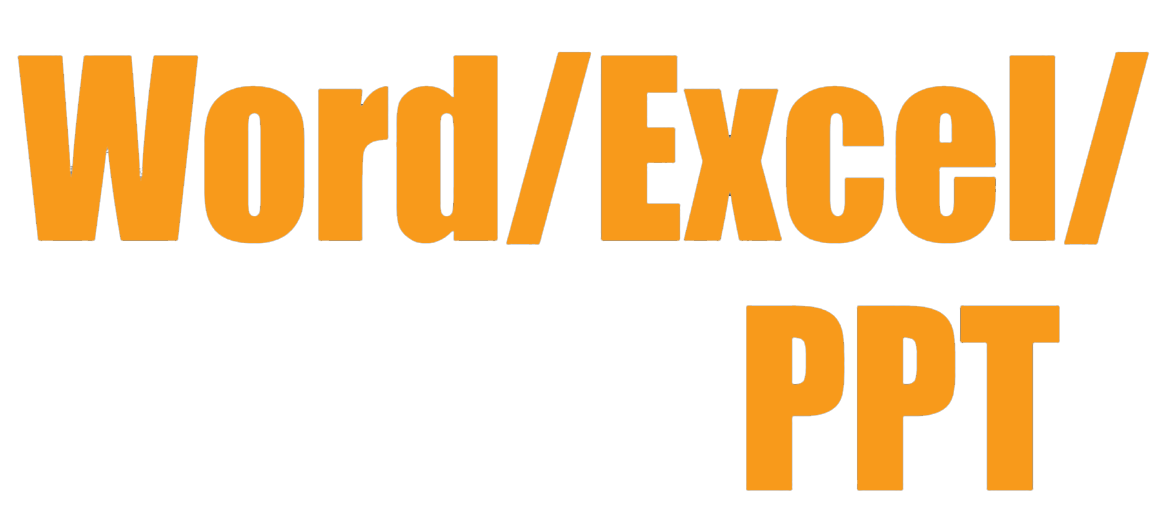
如果用户希望对计算机中存放的Office文件进行编辑或处理,首先需要打开这些待处理的Office文件。打开Office文件的方式很多,如直接以正常方式打开、以只读方式打开、以副本方式打开或以打开并修复方式打开,采用不同的打开方式可以实现不同的打开效果,如图2-23所示。
·打开:以默认方式直接打开Office文件。
·以只读方式打开:使用该方式打开的Office文件用户只能阅读,不能修改,并在标题栏中显示“只读”字样。
·以副本方式打开:使用该方式将自动以指定Office文件为样本创建一个副本文件,让用户在编辑文件内容时不影响原文件的内容。
·打开并修复:使用该方式可以在打开已损坏的文件时,对该文件进行适当的修复操作。
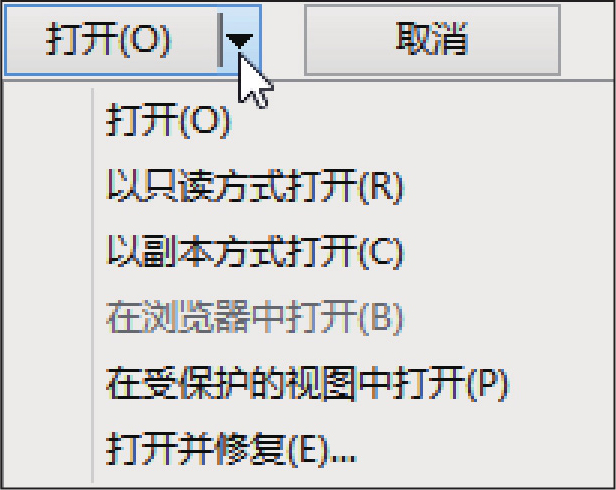
图2-23 打开方式选项
以正常方式打开是Microsoft Office软件默认的打开方式,使用它可以快速打开指定的Office文件。
当用户希望对计算机中存放的“3月工资表”进行编辑时,就可以采用“以正常方式”来打开该文件。

扫码看视频
原始文件 下载资源\实例文件\第2章\原始文件\3月工资表.xlsx
最终文件 无
步骤01 在打开的Excel窗口中,单击“文件”按钮,在弹出的菜单中单击“打开”命令,然后执行“计算机>浏览”命令,如图2-24所示。
步骤02 弹出“打开”对话框,选择待打开文件的保存文件夹,并选择待打开的文件,如图2-25所示。

图2-24 单击“打开”命令
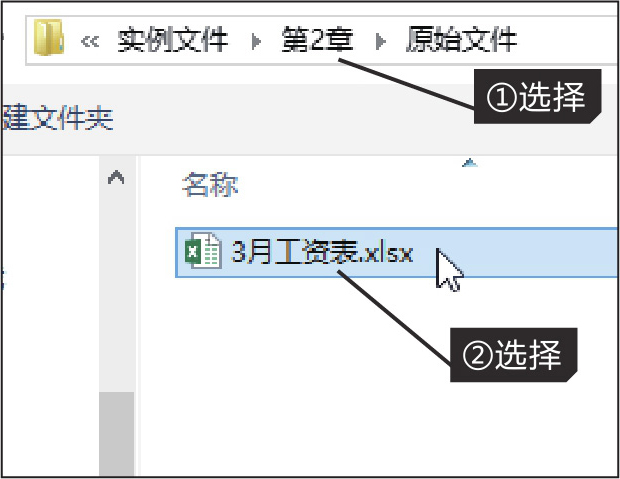
图2-25 选择要打开的文件
步骤03 选择待打开的文件后,单击“打开”按钮,如图2-26所示。
步骤04 此时所选文件以正常方式打开了,如图2-27所示。
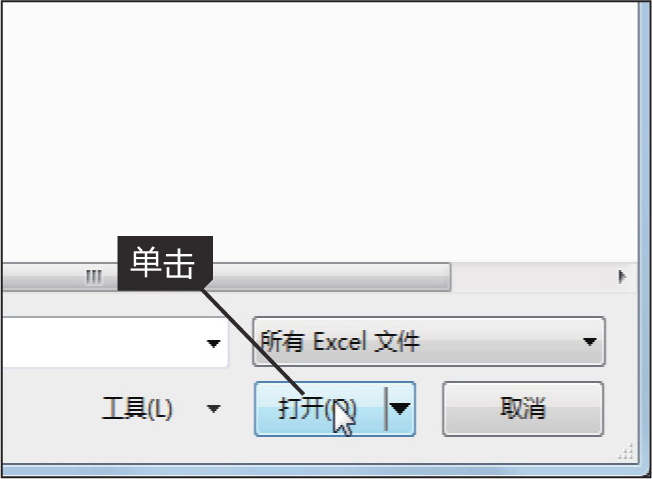
图2-26 单击“打开”按钮

图2-27 以正常方式打开的文件
若希望对Office文件的编辑不影响现有的Office文件,可以将Office文件以副本方式打开,直接对副本文件进行编辑即可。
若要对3月工资表内的数据进行修改,从而得到4月工资表,用户可以直接使用“以副本方式”打开文件,轻松建立副本来编辑。

扫码看视频
原始文件 下载资源\实例文件\第2章\原始文件\3月工资表.xlsx
最终文件 下载资源\实例文件\第2章\最终文件\副本(1)3月工资表.xlsx
步骤01 在Excel工作簿中,调出“打开”对话框,选择待打开的文件,如图2-28所示。
步骤02 单击“打开”右侧的下三角按钮,在展开的下拉列表中单击“以副本方式打开”选项,如图2-29所示。
步骤03 此时以副本形式打开选定的文件,并在标题栏中显示“副本(1)”字样,如图2-30所示。

图2-28 选择待打开的文件
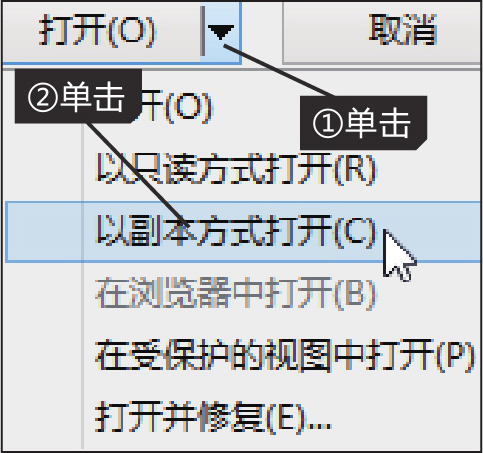
图2-29 选择打开方式
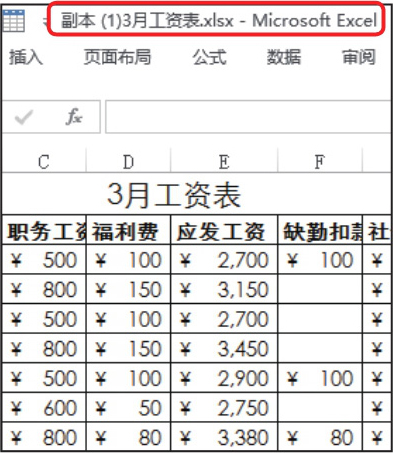
图2-30 以副本形式打开的文件
如果待打开的文件无法正常打开,或是打开的文件以乱码形式显示,那要如何处理呢?此时只需在选中该文件后单击“打开”右侧的下三角按钮,在展开的下拉列表中单击“打开并修复”选项,如图2-31所示,以“打开并修复”方式尝试修复受损的文件,如果修复成功则可以打开文件并正常显示内容。若文件无法修复,则需要用户重新制作。
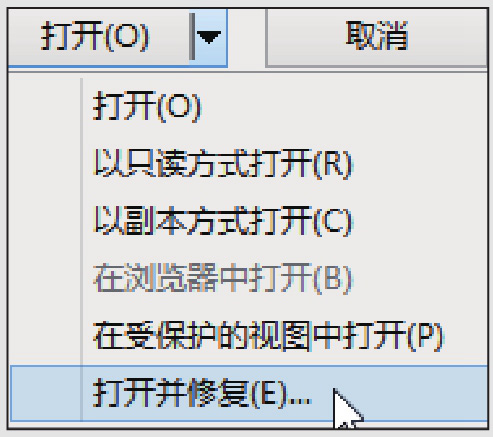
图2-31 打开并修复受损文件
打开文件在Office常用三大组件中都经常用到。用户可在各组件中调用各自的“打开”对话框,它们都包括“打开”“以只读方式打开”“以副本方式打开”“在浏览器中打开”“在受保护的视图中打开”“打开并修复”等方式,如图2-32所示为PowerPoint 2013的打开方式。
Office的三个组件除了共有的打开方式外,Word 2013组件还有其特定的打开方式,如“打开时转换”方式,该方式用于转换启动无法打开的文档,如图2-33所示。
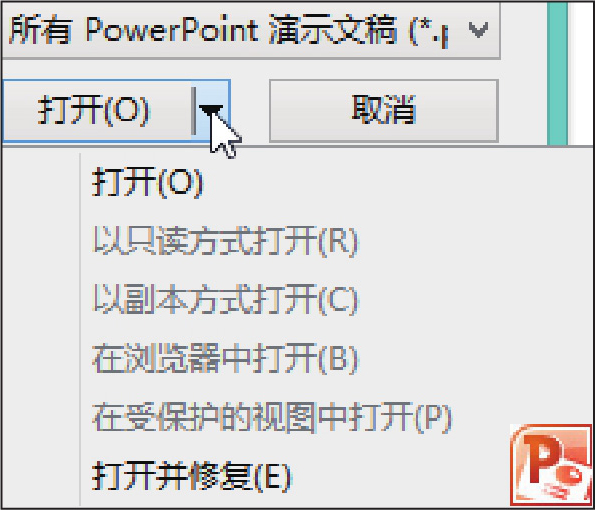
图2-32 PowerPoint的打开方式

图2-33 Word中的特定打开方式


